-
点击 Cobo Portal 上的
,找到 Invoicing,然后点击打开,打开 Invoicing。
- 在发票(Invoices)页面上,点击创建发票(Create Invoice)。
-
填写以下信息。
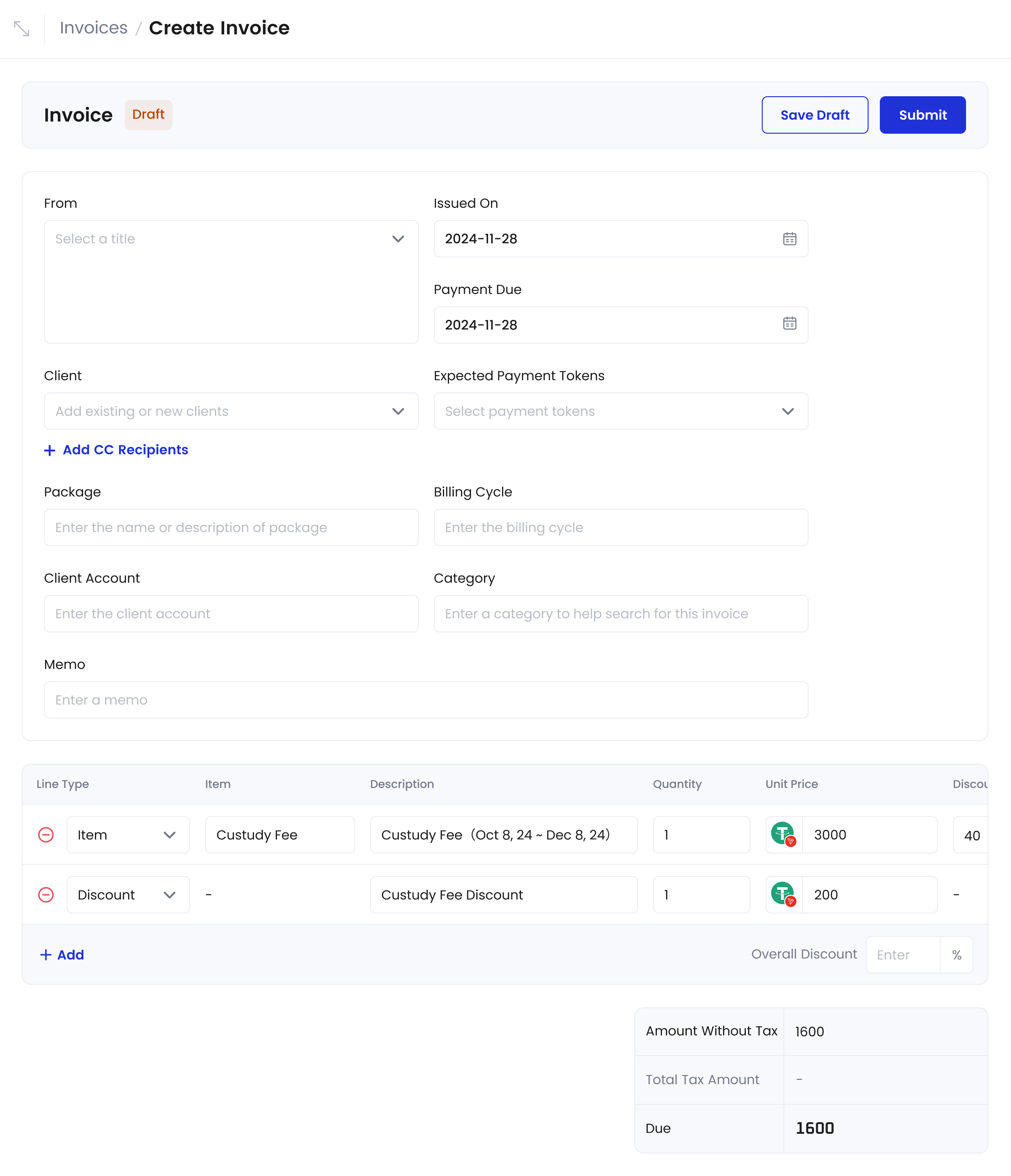
- 开票人(From):从下拉菜单中选择一个抬头。
- 到期日期(Payment Due):发票的到期日。
- 开具日期(Issued On):开具发票的日期。
- 客户(Client):从列表中选择一位客户,列表仅显示处于活跃(Active)状态的客户。您也可以手动添加新客户。点击添加 CC 收件人(Add CC Recipients),添加发票副本接收者的电子邮件地址。
- 期望付款代币(Expected Payment Tokens):选择一种或多种付款代币。如果选择多种代币,付款方可以从中选择一种来完成付款。
- 服务包(可选)(Package):输入与客户约定的服务包名称或描述,最长 50 个字符。
- 计费周期(可选)(Billing Cycle):输入计费周期(例如,月度、季度或年度),最长 50 个字符。
- 客户账号(可选)(Client Account):输入客户的付款账号,最长 50 个字符。
- 备注(可选)(Memo):输入备注,最长 500 个字符。
- 分类(可选)(Category):输入分类,最长 100 个字符。
- 重复发票(可选)(Recurring Invoice):如果想要发票定期重复,则打开此选项。可以选择重复频率和结束重复的方式。
- 行类型(Line Type):对于项目信息,选择项目(Item)作为行类型。
- 项目(Item):项目名称或描述,字符限制为 3-100 个字符。若要添加更多项目,请点击添加项目(Add an Item)。
- 描述(可选)(Description):项目的额外描述,最长 200 个字符。
- 备注(可选)(Note):项目的额外备注,最长 200 个字符。
- 数量(Quantity):输入一个正整数。
- 单价(Unit Price):输入一个价格,小数点后不超过 8 位。
- 折扣(Discount)(可选):输入折扣百分比。
- 税费(Tax)(可选):输入大于 0 的税率百分比。
- 行类型(Line Type):对于折扣信息,选择折扣(Discount)作为行类型。
- 描述(Description)(可选):折扣的描述,最长 200 个字符。
- 数量(Quantity):默认为 1。
- 单价(Unit Price):输入一个正数作为要扣除的金额。
- 备注(Note)(可选):折扣的额外备注,最长 200 个字符。
- 每个项目的金额(Amount):金额 =(单价 * 数量 *(1 - 折扣百分比) * (1 - 整体折扣百分比)) *(1 + 税费)。
- 不含税金额(Amount without Tax):税前总价。
- 总税额(Total Tax Amount):将税率应用于每个项目的折扣价,计算出的总税额。
- 应付(Due):应付的包含税费的总金额减去折扣行金额,最多显示 6 位小数。
- 点击保存草稿(Save Draft)以保存当前发票为草稿,或点击提交(Submit)继续处理发票。如果系统检测到客户状态为已冻结(Frozen),将提示无法发送发票。
-
点击提交(Submit)后,发票状态将变为已提交(Submitted),并生成付款链接。发票将等待审核。发票获得批准后,点击发送(Send)将发票发送给客户。如果被拒绝,发票状态将返回草稿(Draft)。
如果发送中(Sending)状态持续时间过长,请联系 Cobo 发票支持团队,电子邮件地址:invoiceservice@cobo.com。
发票
创建发票
学习如何在 Cobo Portal 上创建发票,填写必要信息并顺利提交。
